excel打印表頭每頁都打印怎麼設置?工作中,我們會用到各種表格,我們都希望快速、美觀地打印出來下面就分享一些打印技巧,我來為大家科普一下關于excel打印表頭每頁都打印怎麼設置?下面希望有你要的答案,我們一起來看看吧!
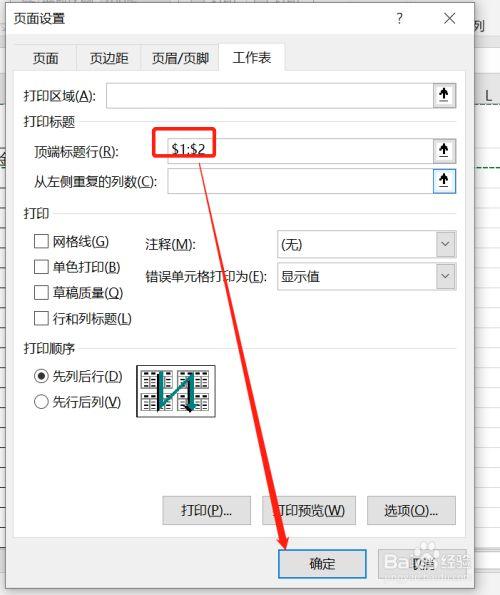
工作中,我們會用到各種表格,我們都希望快速、美觀地打印出來。下面就分享一些打印技巧。
1、表格居中打印
顧名思義,就是讓打印的表格在紙張上居中。這個隻需要在“頁面布局——頁面設置”中“頁邊距”選項卡中設置居中方式為“水平”就行了。這樣打印出來的表格就會在紙張上左右居中。如果你同時選擇了“垂直”居中方式,表格會在紙張上左右、上下都居中。一般情況不選擇“垂直”居中。
居中打印
2、在每一頁都打印表頭(打印标題)
默認情況下,表格隻是在第一頁有表頭,第二頁及以後頁是沒有表頭的。但我們往往需要每一頁都有表頭,以便清楚顯示數據是什麼内容。
這個在“頁面布局——頁面設置”中“工作表”選項卡中設置。一般情況我們是打印頂端标題行,點擊頂端标題行最右側的按鈕(圖中紅色箭頭所指)。
打印标題行
然後按住鼠标左鍵,在表格上拖動選擇所要打印的表頭(标題行),比如選中1—3行,對話框中就會顯示“$1:$3”,當然你也可以手動輸入“$1:$3”。再點擊對話框最右邊的按鈕,回到頁面設置對話框,點确定就行了。這樣設置後,表格每一頁打印出來都有表頭。
打印标題行
打印标題行
3、縮放打印
有時候因為表格太寬或太長,我們需要把所有列、所有行、或整個工作表打印在一張紙上。如果要這樣,在打印預覽中設置就行了。隻要按照需要分别選擇“将整個工作表打印在一頁”、“将所有列打印在一頁”、“将所有行打印在一頁”。當然,這樣打印的是縮放的,有可能打印出來的字是比較小的。
4、設置頁碼
Excel默認的頁碼格式往往不是我們想要的,比如我們想将頁碼設置成“—1—,—2—”這樣的形式,也想将起始頁碼從指定的數字開始。要實現這個,可在“頁面設置——頁眉/頁腳”中設置。點擊“自定義頁腳”,在彈出的對話框中輸入頁碼格式“—&[頁碼]—”,這樣就把頁碼設置成“—1—,—2—”這樣的形式了。
更多精彩资讯请关注tft每日頭條,我们将持续为您更新最新资讯!



